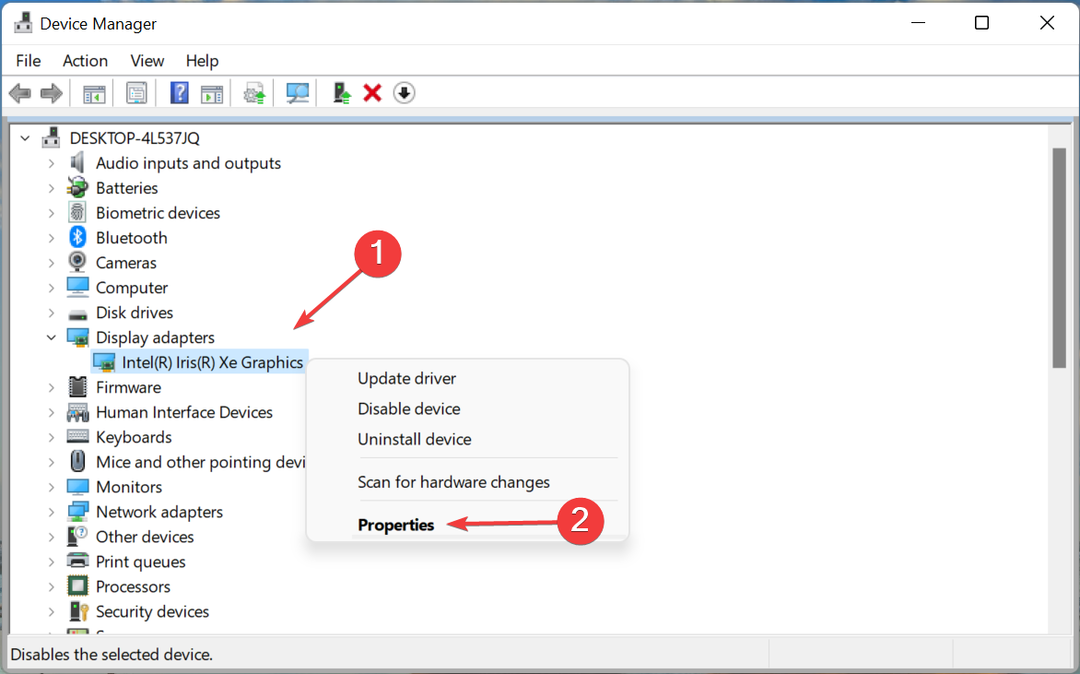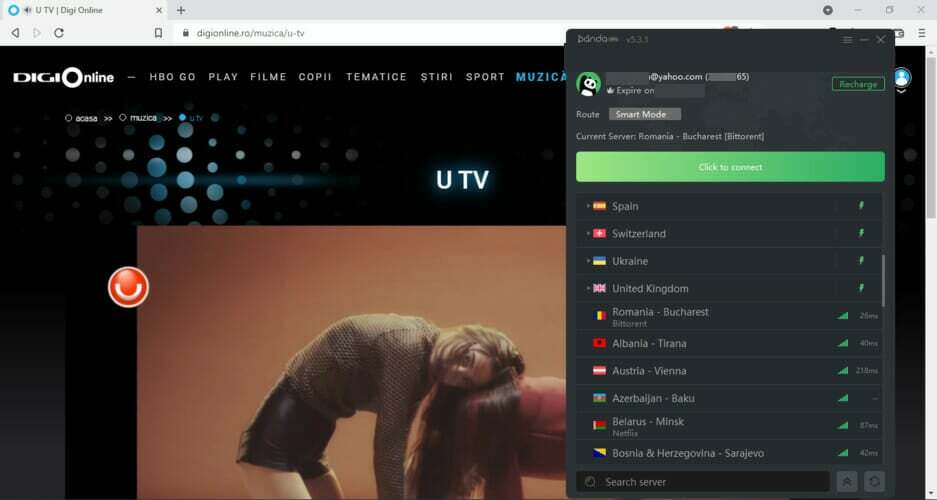- Nemėgstate nuolatinių „Windows 11“ paieškos mygtuko pakeitimų?
- Yra būdas atkurti pradinę funkcijos versiją.
- Turėsite atsisiųsti trečiosios šalies programinę įrangą ir sukurti atsarginę duomenų kopiją.
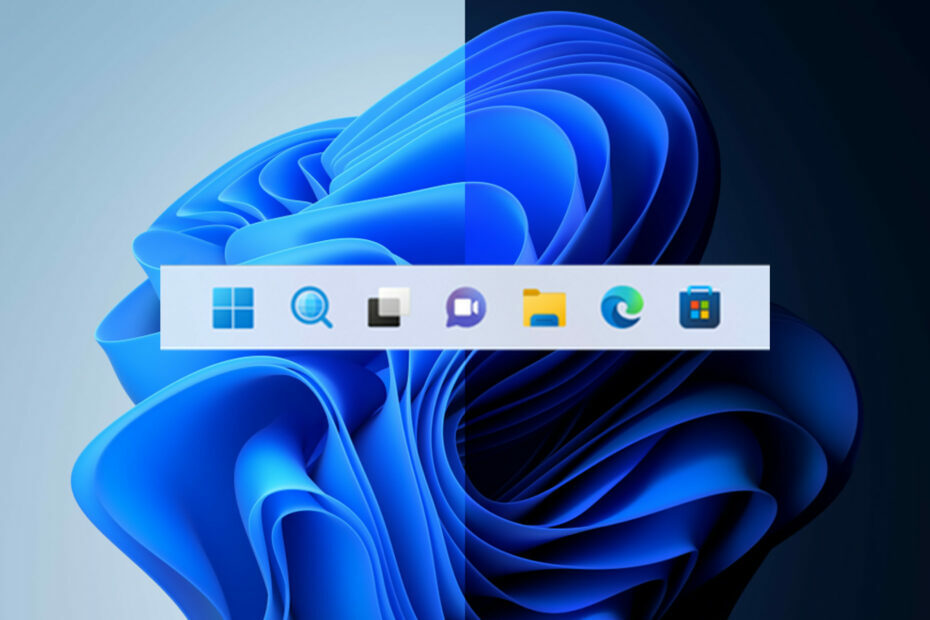
XĮDIEGTI PASPUSTELĖT ATSISIUNČIŲ FAILĄ
REMIAMAS
- Atsisiųskite „Fortect“ ir įdiekite savo kompiuteryje.
- Pradėkite įrankio nuskaitymo procesą ieškoti sugadintų failų, kurie yra jūsų problemos šaltinis.
- Dešiniuoju pelės mygtuku spustelėkite Pradėti remontą kad įrankis galėtų pradėti taisymo algoritmą.
- Fortect atsisiuntė 0 skaitytojų šį mėnesį, įvertino 4,4 balo TrustPilot
Negalima paneigti fakto, kad Redmond technologijų milžinui sunku išsirinkti geriausią paieškos mygtuką Windows 11 22H2 vartotojų.
Pirma, naujausioje operacinėje sistemoje buvo standartinės išvaizdos paieškos piktograma užduočių juostoje ir „Microsoft“. apsikeitė po to su tabletės formos mygtuku.
Lyg to būtų negana, per Kūrėjo kanalą gavome tinkamą paieškos laukelį, tačiau daugelis vartotojų vis dar kovoja su šiais nuolatiniais pokyčiais.
Tai reiškia, kad jei nesate šių pirmyn ir atgal pakeitimų gerbėjas ir verčiau turėtumėte paprastą, nesudėtingą paieškos mygtuką, galime parodyti, kaip atkurti pirmąją versiją.
Štai kaip galite atkurti pradinį paieškos mygtuką
Jei nusprendėte palikti „Windows 10“ ir pereiti prie „Windows 11“, būtinai peržiūrėkite visas klaidos ir apribojimai ši nauja versija vis dar turi.
Šiuo metu atkreipkite dėmesį, kad galite naudoti Laimėk + S spartusis klavišas, skirtas suaktyvinti „Windows“ paieškos funkciją, kurią „Microsoft“ dabar reklamuoja su reklaminiais skydeliais.
Žinokite, kad Redmondo technologijų įmonė planuoja leisti „Windows 11“ vartotojams programoje „Nustatymai“ perjungti tris „Windows Search“ dizainus.
Atminkite, kad ši funkcija šiuo metu prieinama „Windows Insiders“ kūrėjams kanale, kad nekiltų painiavos.
Tačiau žmonės, naudojantys stabilią „Windows 11“, gali naudoti „ViveTool“ programą, kad įgalintų seną „Windows“ paieškos mygtuką.

Prieš parodydami, kaip pakeisti paieškos išvaizdą, sukurkite atsarginę duomenų kopiją ir sukurkite sistemą atkūrimo taškas, kuris padės be vargo atkurti operacinę sistemą, jei kas nors netikėta atsitinka.
Taip pat apsvarstykite galimybę atsisiųsti ViVetool programą iš GitHub, trečiosios šalies programa, dažnai naudojama įvairioms „Windows 11“ funkcijoms įjungti arba išjungti.
Baigę atsisiųsti ir įdiegti „ViVetool“ programą, turėsite pasiekti komandų eilutės programą su administratoriaus teisėmis.
Tada pasiekite aplanką, kuriame yra išskleisti ViveTool failai, naudodami komandą, kurią ketiname jums parodyti: CD C:\Vive
Tada viskas, ką jums reikia padaryti, tai įvesti šią komandą, tada tiesiog paspauskite klaviatūros klavišą Enter:
vivetool /disable /id: 42038001
Procesas baigtas ir galite iš naujo paleisti kompiuterį ir mėgautis užduočių juosta tiksliai taip, kaip ją įsivaizdavote, naudodami pageidaujamą paieškos mygtuką.
Prieš išvykdami išsiaiškinkite, kaip naudoti Veiksminga „Windows 11“ paieška ir rezultatus rasite daug greičiau.
Ar pavyko atlikti perjungimą? Pasidalykite savo patirtimi su mumis toliau pateiktame komentarų skyriuje.